Schraffur und Abstufung Dialog
Im Dialog Schraffur und Abstufung können Sie geschlossene 2D-Flächen mit sich wiederholenden Mustern oder Volltonfarben füllen.
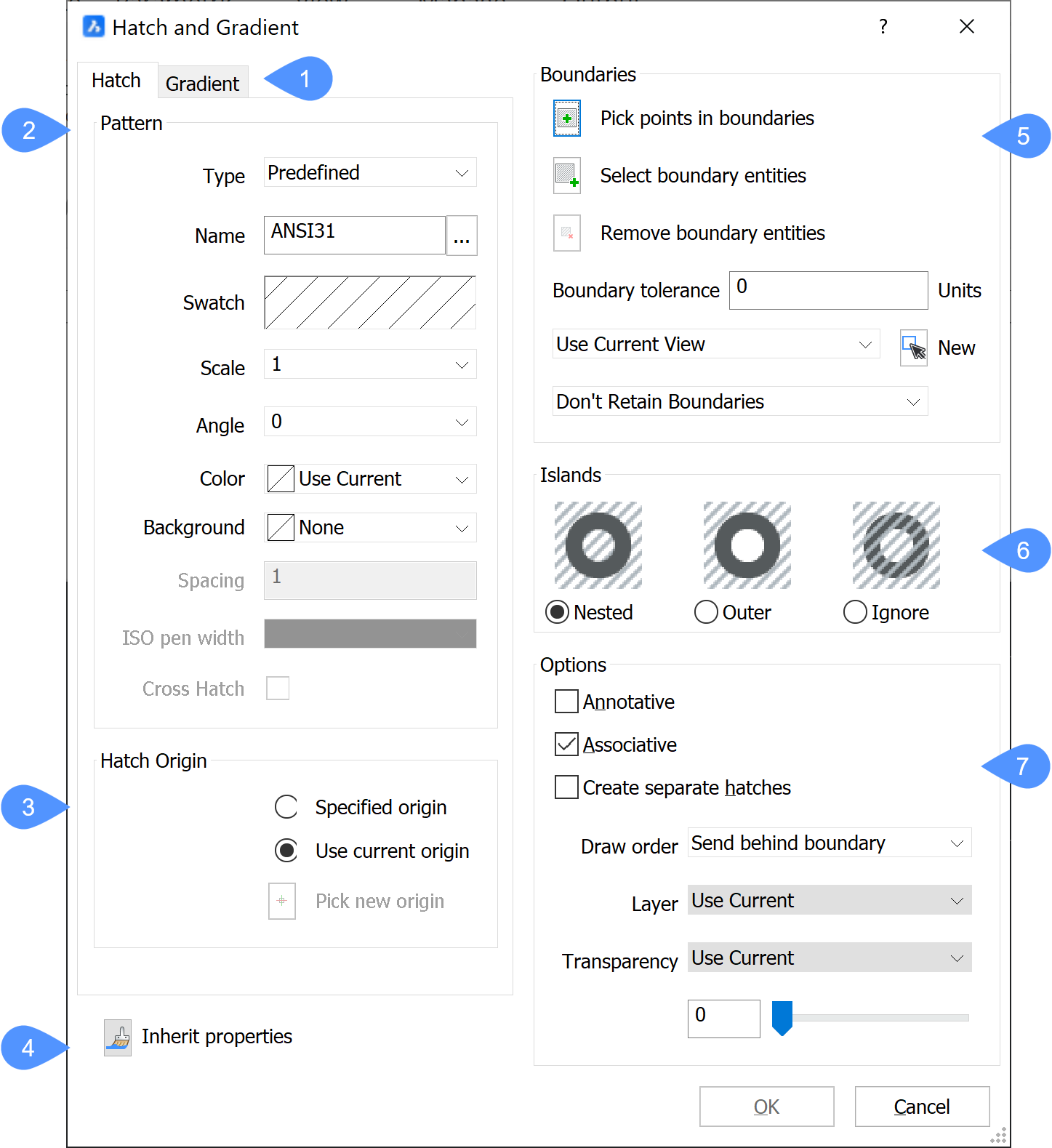
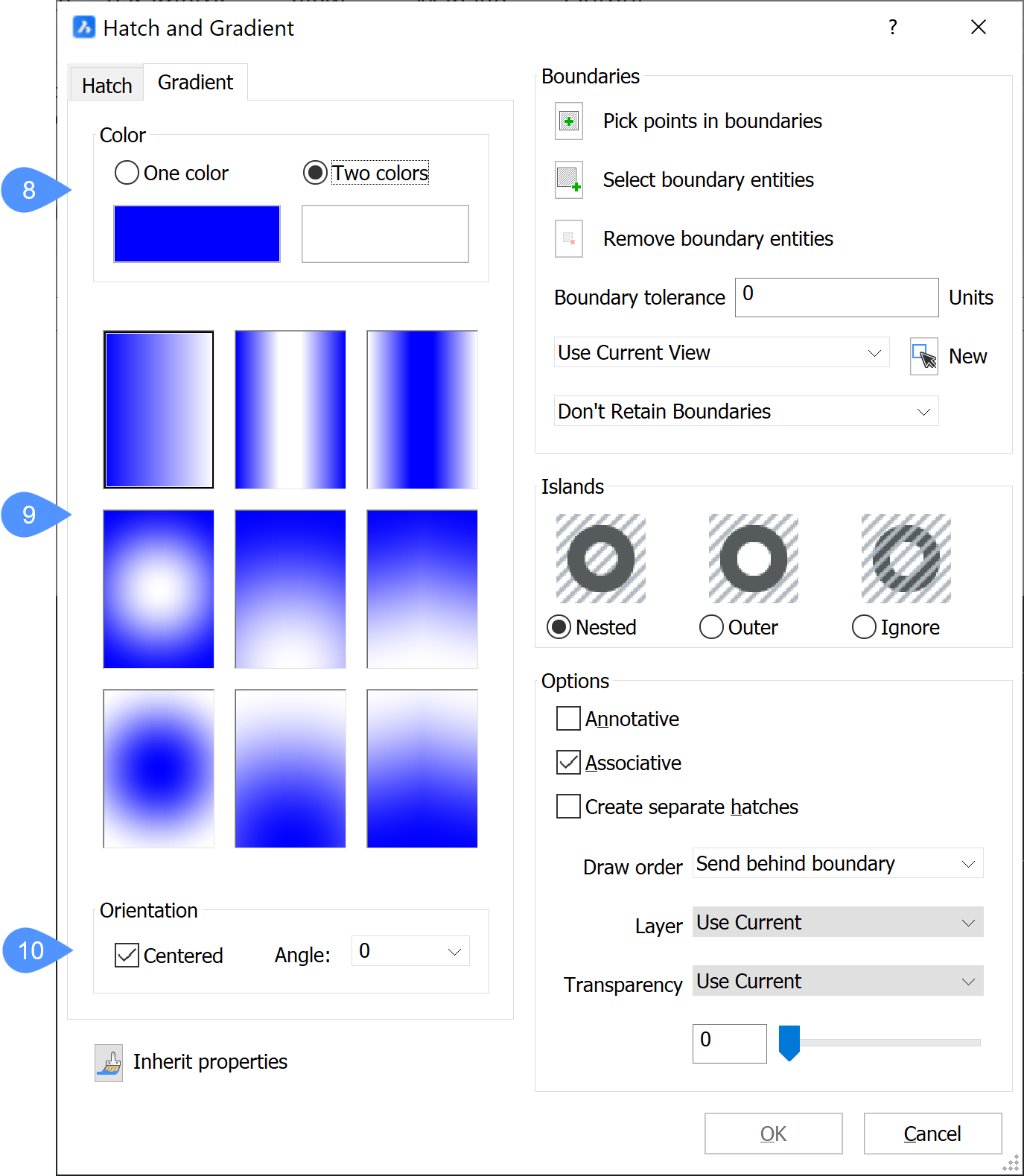
- Schraffur- und Abstufung-Registerkarten
- Schraffur-Muster
- Schraffur-Ursprung
- Vererbte Eigenschaften
- Umgrenzungen
- Inseln
- Optionen
- Abstufungsfarbe
- Abstufungsmuster
- Abstufungsausrichtung
Muster
Gibt die Eigenschaften des Schraffurmusters an.
- Typ
- Gibt den Schraffurtyp an.
- Benutzerdefiniert
- Konstruiert das Muster aus den benutzerdefinierten Parametern Winkel, Abstand, Farbe, Hintergrund und Kreuz-Schraffur.
- Vordefiniert
- Verwendet die Muster, die in den mit dem Programm bereitgestellten Musterdefinition-Dateien iso.pat (metrische Einheiten) oder default.pat (imperiale Einheiten) definiert sind.
- Benutzerdefiniert
- Verwendet ein von *.pat-Dateien definiertes Muster (beschränkt auf eine Musterdefinition pro Datei), das von Benutzern erstellt wurde. Das Programm sucht nach *.pat-Dateien in den Ordnern, die in der Systemvariablen SRCHPATH definiert sind.
- Name
-
Gibt den Namen des vordefinierten Schraffurmusters mit einer dieser Methoden an. Klicken Sie auf die Schaltfläche Durchsuchen, um den Dialog Schraffurmuster-Palette anzuzeigen, in dem Sie ein Muster auswählen können.
Anmerkung: Diese Option ist für benutzerdefinierte Muster nicht verfügbar.
- Muster
-
Zeigt den Dialog Schraffurmuster-Palette an.
Anmerkung: Diese Option ist für benutzerdefinierte Muster nicht verfügbar.
- Skalieren
-
Legt den Skalierungsfaktor des Musters fest. Um ein vergrößertes Schraffurmuster zu verwenden, geben Sie einen Wert größer als 1 ein.
Anmerkung: Der Skalierungsfaktor von Schraffurmustern ist in der Regel der gleiche wie für Text- und Linientypen.
- Winkel
-
Legt den Winkel des Musters fest.
Anmerkung: Dieser Winkel wird relativ zur positiven X-Achse des aktuellen BKS gemessen.
- Farbe
-
Legt die Farbe der Linien des Schraffurmusters fest.
Anmerkung: Für die Option Aktuellen verwenden wird die von der Systemvariable CECOLOR angegebene aktuelle Farbe verwendet.
- Hintergrund
- Legt die Farbe des Hintergrunds der Schraffur fest.
- Abstand
-
Definiert den Abstand zwischen den Schraffur-Linien.
Anmerkung: Diese Option ist nur für benutzerdefinierte Muster verfügbar.
- ISO-Stift-Breite
-
Gibt die Linienstärke an.
Anmerkung: Diese Option ist nur für ISO-Schraffurmuster verfügbar.
- Kreuz-Schraffur
-
Legt fest, ob das Muster gekreuzt ist (wiederholt bei 90 Grad zum Original).
Anmerkung: Diese Option ist nur für benutzerdefinierte Muster verfügbar.
Schraffur-Ursprung
Gibt den Ursprung der Schraffur an. Es kann entweder der aktuelle oder ein neuer spezifizierter Ursprung gewählt werden.
Vererbte Eigenschaften
Kopiert die Eigenschaften eines anderen vorhandenen Schraffurmusters zur Verwendung mit diesem Muster.
Umgrenzungen
Gibt die Bedingungen für die Umgrenzung der Schraffur an.
- Auswahlpunkte in Umgrenzungen
-
Gibt die geschlossenen Flächen (Umgrenzungen) an, in die das Muster platziert werden soll.
Anmerkung: Sie können keine Fläche auswählen, die bereits ein Schraffurmuster enthält, oder Flächen, die nicht geschlossen sind (deren Lücke größer ist als der durch die Umgrenzungstoleranz angegebene Wert).
- Wähle Umgrenzungsobjekte
-
Wählt die Objekte aus, die die Schraffurumgrenzung bilden, um die Ausdehnung des Musters einzuschränken.
Anmerkung: Mit dieser Option können Sie geschlossene Flächen schraffieren, einschließlich Flächen, die bereits einen Schraffur enthalten. Es schraffiert offene Flächen, deren Lücke kleiner ist als der durch die Umgrenzungstoleranz angegebene Wert.
- Entferne Umgrenzungsobjekte
- Entfernen Sie Objekte aus dem erkannten Umgrenzungssatz.
- Umgrenzungstoleranz
-
Gibt die größte Lücke an, die das Programm ignoriert, wenn eine nicht vollständig geschlossene Umgrenzung schraffiert wird.
- 0 - (Standardwert): Die Toleranz wird von der Applikation bestimmt, basierend auf der aktuellen Ansichtsgröße. Wenn Sie nah heranzoomen, schlägt die Umgrenzungerkennung fehl; wenn Sie weiter herauszoomen, so dass die Kontur geschlossen "aussieht", wird die Umgrenzung erkannt
- Beliebiger Wert: Definiert die maximale Lücke in Zeichnungseinheiten.
Anmerkung: Der Wert wird in der Systemvariable HPGAPTOL gespeichert.
- Aktuelle Ansicht/Umgrenzungssatz verwenden
- Bestimmt wo das Programm nach Objekten sucht, welche die Umgrenzung definieren.
- Neu
-
Erstellt einen neuen Auswahlsatz von Objekten, die die Musterumgrenzung bilden.
Anmerkung: Der nächste Schritt ist es, auf die Schaltfläche Auswahlpunkte in Umgrenzungen zu klicken, um den Schraffur-Fläche zu wählen.
- Umgrenzungen beibehalten
- Bestimmt, was mit den Umgrenzungen passiert.
- Umgrenzungen nicht beibehalten
- Entfernt die Umgrenzung, nachdem die Schraffur erzeugt wurde.
- Umgrenzungen als Polylinien beibehalten
- Behält die Umgrenzungen bei und wandelt sie in Polylinien um.
- Umgrenzungen als Regionen beibehalten
- Behält die Umgrenzungen bei und wandelt sie in Regionen um (nur Pro oder höherwertige Versionen).
Inseln
Gibt an, wie BricsCAD® reagiert, wenn andere Umgrenzungen innerhalb der geschlossenen Schraffur-Umgrenzung vorhanden sind.
- Verschachtelt
-
Wenn eine geschlossene Schraffur-Umgrenzung andere Umgrenzungen enthält, schraffiert BricsCAD® abwechselnde Flächen.
- Außen
-
Wenn eine geschlossene Schraffur-Umgrenzung andere Umgrenzungen enthält, schraffiert BricsCAD® nur die äußerste Fläche.
- Ignorieren
-
Wenn eine geschlossene Schraffur-Umgrenzung andere Umgrenzungen enthält, schraffiert BricsCAD® alle inneren Flächen als ob die inneren Umgrenzungen nicht vorhanden wären.
Optionen
- Beschriftungen
-
Schaltet die Eigenschaft Beschriftungen der Schraffur ein oder aus. Wenn diese Option aktiviert ist, wendet BricsCAD® die aktuelle Beschriftungsskalierung an.
Anmerkung: Wenn diese Option aktiviert ist, ist die Option Assoziativ nicht verfügbar.
- Assoziativ
-
Schaltet die Assoziativität von Schraffurmustern um: Wenn die Umgrenzung geändert wird, aktualisiert sich das Muster automatisch.
Anmerkung: Die Option ist für Beschriftungsschraffuren nicht verfügbar.
- Separate Schraffuren erstellen
-
Definiert wie mehrere Schraffuren behandelt werden. Wenn diese Option aktiviert ist, erstellt BricsCAD® für jede Umgrenzung im Auswahlsatz ein separates Schraffurobjekt.
- Zeichnungsreihenfolge
-
Gibt an, wo das Muster relativ zu überlappenden Objekte platziert werden soll.
- Layer
-
Gibt den Layer an, auf dem die Schraffur platziert werden soll.
- Transparenz
-
Legt die Transparenzeigenschaft der Schraffur fest.
Anmerkung: Für die Option Aktuellen verwenden wird der durch die Systemvariable CETRANSPARENCY definierte Transparenzwert angewendet.
Abstufungsfarbe
Gibt die Abstufungsfarbe an. Die Abstufung kann entweder eine Farbe oder zwei Farben enthalten, um eine Solid-Füllung-Schraffur zu erstellen.
Abstufungsmuster
Definiert das Muster der Abstufung.
Abstufungsausrichtung
Gibt an, wie die Füllung in der Umgrenzung platziert wird.
- Zentriert: Zentriert die Abstufungsfüllung im zu füllenden Bereich. Wenn diese Option deaktiviert ist, beginnt die Füllung oben links an der Umgrenzung.
- Winkel: Wählen Sie einen Winkel der Abstufungsfüllung relativ zum aktuellen BKS aus, wählen Sie aus Schritten von 15 Grad oder geben Sie einen anderen Wert für den Winkel ein.

